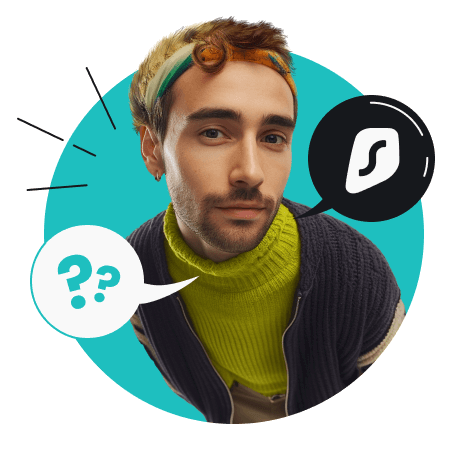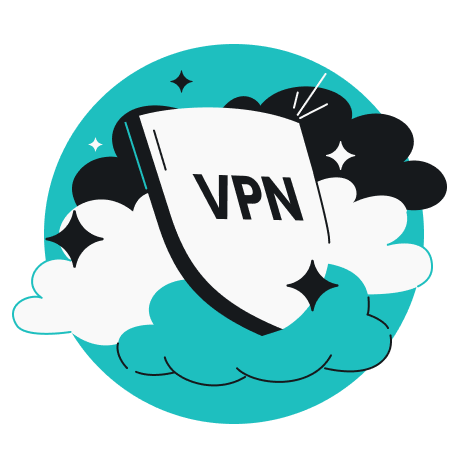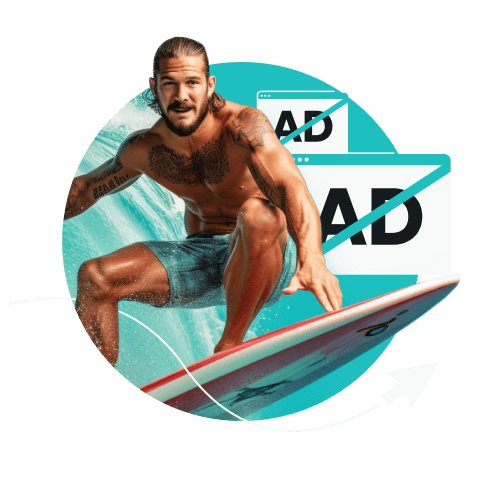Lo split tunneling della VPN, chiamato anche Bypasser nell’app di Surfshark, è una funzionalità della VPN (rete privata virtuale) che consente agli utenti di scegliere quali dati proteggere con la crittografia VPN e quali escludere.
Ad esempio, supponiamo che usi un computer con Windows e noti che un certo sito web subisce dei rallentamenti quando ti connetti alla VPN. In questo caso, puoi disattivare la VPN per un po’ o, ancora meglio, puoi usare la funzionalità di split tunneling della tua VPN per escludere il traffico di quel sito dall’instradamento sul server VPN. In questo modo, puoi accedervi come se non avessi la VPN, che invece continuerà a proteggere tutto il resto del traffico online.